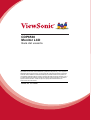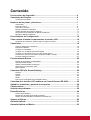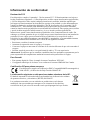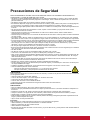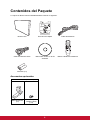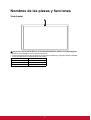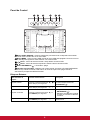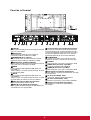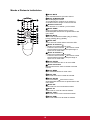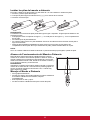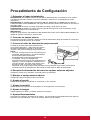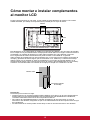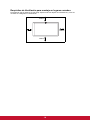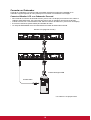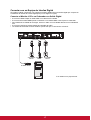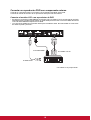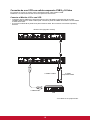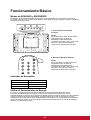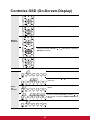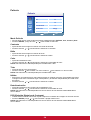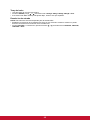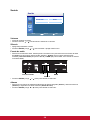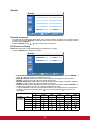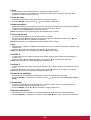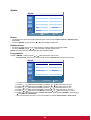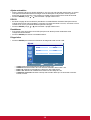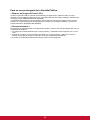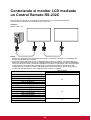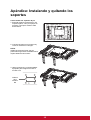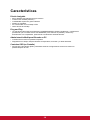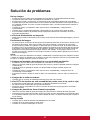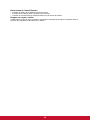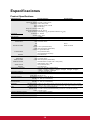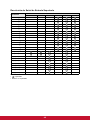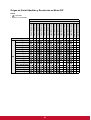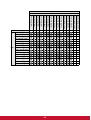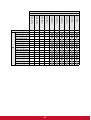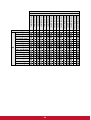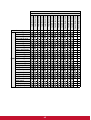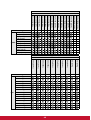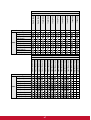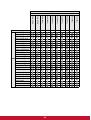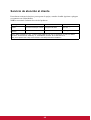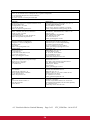ViewSonic CDP6530-S Guía del usuario
- Categoría
- Exhibiciones públicas
- Tipo
- Guía del usuario
Este manual también es adecuado para

CDP6530
Monitor LCD
Guía del usuario
Model No. VS13946
IMPORTANTE: Por favor lea la siguiente Guía del Usuario para obtener información
importante acerca de la correcta instalación y utilización del producto, y cómo registrar el
dispositivo para servicios futuros. La información de la garantía incluida en la presente
Guía del Usuario detalla la cobertura limitada que le brinda ViewSonic Corporation, la
cual también está disponible en inglés en nuestro sitio Web http://www.viewsonic.com o
en diferentes idiomas mediante el cuadro de selección regional ubicado en la esquina
superior derecha del sitio. “Antes de operar su equipo lea cuidadosamente las
instrucciones en este manual”

Precauciones de Seguridad ....................................................................................5
Contenidos del Paquete ..........................................................................................6
Accesorios opcionales ............................................................................................................. 6
Nombres de las piezas y funciones .......................................................................7
Vista frontal .............................................................................................................................. 7
Panel de Control ...................................................................................................................... 8
Panel de la Terminal ................................................................................................................ 9
Mando a Distancia Inalámbrico................................................................................................ 10
Instalar las pilas del mando a distancia ................................................................................... 11
Alcance de Funcionamiento del Mando a Distancia ................................................................ 11
Manejar el Mando a Distancia.................................................................................................. 11
Procedimiento de Configuración............................................................................12
Cómo montar e instalar complementos al monitor LCD......................................14
Requisitos de Ventilación para montaje en lugares cerrados .................................................. 15
Conexiones...............................................................................................................16
Antes de realizar las conexiones: ............................................................................................ 16
Esquema Cableado.................................................................................................................. 16
Conectar un Ordenador ...........................................................................................................17
Conectar con un Equipo de Interfaz Digital.............................................................................. 18
Conectar un reproductor DVD con componente externo ......................................................... 19
Conexión de una VCR con salida compuesta CVBS y S-Video .............................................. 20
Conectar altavoces externos.................................................................................................... 21
Funcionamiento Básico...........................................................................................22
Modos de APAGADO y ENCENDIDO ..................................................................................... 22
Indicador de Encendido ........................................................................................................... 22
Utilizar el Administrador de Energía......................................................................................... 22
Seleccionar una fuente de vídeo.............................................................................................. 23
Modo Película .......................................................................................................................... 23
Controles OSD (On-Screen-Display) ......................................................................24
Película .................................................................................................................................... 25
Sonido ...................................................................................................................................... 27
Opción...................................................................................................................................... 28
Ajuste ....................................................................................................................................... 30
Para un uso prolongado de la Pantalla Pública ....................................................................... 34
Controlando el monitor LCD mediante un Control Remoto RS-232C.................35
Apéndice: Instalando y quitando los soportes .....................................................36
Características .........................................................................................................37
Solución de problemas............................................................................................38
Especificaciones ......................................................................................................40
Product Specifications.............................................................................................................. 40
Resolución de Señal de Entrada Soportada ............................................................................ 41
Origen de Señal Admitido y Resolución en Modo PIP............................................................. 42
Soporte al Cliente.....................................................................................................50
Garantía limitada ......................................................................................................51
Garantía limitada en México....................................................................................53
Contenido

1
Información de conformidad
Declaración FCC
Este dispositivo cumple el Apartado 1 5 de las normas FCC. El funcionamiento está sujeto a
las dos condiciones siguientes: (1) Este dispositivo no debe causar interferencias perjudiciales,
y (2) Este dispositivo debe aceptar cualquier interferencia recibida, incluidas aquellas que
provoquen un funcionamiento no deseado.Este equipo se ha probado y se ha demostrado que
cumple los límites de un dispositivo digital de Clase B, de acuerdo con el Apartado 5 de la
normativa FCC. Estos límites están diseñados para proporcionar una protección razonable
contra las interferencias perjudiciales en una instalación residencial. Este equipo genera, utiliza
y puede irradiar energía de radiofrecuencia y, si no se instala y utiliza siguiendo las
instrucciones, puede causar interferencias perjudiciales a las comunicaciones de radio. Sin
embargo, no existen garantías de que el equipo no provocará interferencias en una instalación
particular. Si este equipo provoca interferencias perjudiciales a la recepción de radio o
televisión, lo que puede determinarse encendiéndolo y apagándolo, es recomendable intentar
corregir las interferencias mediante una o varias de las siguientes medidas:
• Reorientar o reubicar la antena receptora.
• Aumentar la separación entre el equipo y el receptor.
• Conectar el equipo en una toma de corriente de un circuito diferente al que está conectado el
receptor.
• Solicitar ayuda al proveedor o a un profesional de radio y TV con experiencia.
Advertencia: Se advierte que los cambios o modificaciones no aprobados expresamente por la
parte responsable del cumplimiento anularán la autorización para utilizar el equipo.
Para Canadá
• Este aparato digital de Clase A cumple la norma Canadiense ICES-003.
• Cet appareil numérique de la classe A est conforme à la norme NMB-003 du Canada.
Certificación CE para países europeos
Este dispositivo cumple con la Directiva EMC (Compatibilidad Electromagnética)
2004/108/EC y la Directiva de Baja Tensión 2006/95/EC.
La información siguiente es sólo para los estados miembros de la UE:
El símbolo mostrado a la derecha indica conformidad con la directriz de residuos
de aparatos eléctricos y electrónicos (WEEE) 2002/96/CE.
Los productos marcados con este símbolo no podrán tirarse en la basura
municipal, sino que tendrán que entregarse a los sistemas de devolución y
recolección de su país o área de acuerdo con lo que dispongan las leyes locales.

2
Importantes Instrucciones de Seguridad
1. Lea estas instrucciones.
2. Guarde estas instrucciones.
3. Haga caso a todas las advertencias.
4. Siga todas las instrucciones.
5. No use este aparato cerca del agua. Advertencia: Para reducir el riesgo de
incendio o descargas eléctricas, no exponga este aparato a la lluvia ni a la
humedad.
6. Limpie sólo con un trapo seco.
7. No bloquee ninguna abertura de ventilación. Instale de acuerdo a las
instrucciones del fabricante.
8. No instale cerca de ninguna fuente de calor como radiadores, acumuladores de
calor, estufas, u otros aparatos (incluyendo amplificadores) que produzcan calor.
9. No anule el propósito de seguridad del tipo de enchufe polarizado o conectado a
tierra. Un enchufe polarizado tiene dos clavijas con una mas ancha que la otra.
Un tipo de archivo conectado a tierra tiene dos clavijas y un tercer diente de tierra.
La clavija ancha o el tercer diente están pensados para su seguridad. Si el
enchufe suministrado no encaja en su toma, consulte con un electricista para
reemplazar la toma obsoleta.
10. Proteja el cable de alimentación para no ser pisoteado o pellizcado en particular
en los enchufes, receptáculos de conveniencia, y en el punto donde salen del
producto.
11. Use sólo adaptadores/accesorios especificados por el fabricante.
12. Use sólo con un carro, base, trípode, soporte, o mesa especificados por
el fabricante, o vendidos con el aparato. Cuando use un carro, tenga
cuidad al mover la combinación de carro/aparato para evitar daños por
sobresalir la puntar.
13. Desenchufe este aparato durante tormentas eléctricas o al no ser usado durante
largos periodos de tiempo.
14. Pida todo tipo de servicio a personal de servicio cualificado. Se requiere servicio
cuando el aparato ha sido dañado de cualquier modo, como cuando el cable de
alimentación o enchufe está dañado, se ha derramado líquido o han caído objetos
dentro del aparato, el aparato ha sido expuesto a lluvia o humedad, no funciona
normalmente, o se ha caído.

3
Declaración de Cumplimiento de RoHS
Este producto ha sido diseñado y fabricado cumpliendo la Directiva 2002/95/EC del
Parlamento Europeo y el Consejo para la restricción del uso de ciertas sustancias
peligrosas en equipos eléctricos y electrónicos (Directiva RoHS) y se considera que
cumple con los valores de concentración máximos publicados por el European
Technical Adaptation Committee (Comité Europeo de Adaptaciones Técnicas) (TAC)
tal y como se muestra a continuación:
Ciertos componentes de los productos indicados más arriba están exentos bajo el
Apéndice de las Directivas RoHS tal y como se indica a continuación:
Ejemplos de los componentes exentos:
1. Mercurio en bombillas fluorescentes compactas que no exceda los 5 mg por bom-
billa y en otras bombillas no mencionadas específicamente en el Apéndice de la
Directiva RoHS.
2. Plomo en el cristal de los tubos de rayos catódicos, componentes electrónicos,
tubos fluorescentes y piezas electrónicas de cerámica (p.ej. dispositivos
piezoelectrónicos).
3. Plomo en soldaduras del tipo de alta temperatura (p.ej. las aleaciones basadas en
plomo que contiene en peso un 85% o más de plomo).
4. Plomo como elemento aleador en acero que contenga hasta un 0,35% de plomo
en peso, aluminio que contenga hasta un 0,4% de plomo en peso y como
aleación de cobre que contenga hasta un 4% de plomo en peso.
Sustancia Concentración Máxima Propuesta Concentración Real
Plomo (Pb) 0,1% < 0,1%
Mercurio (Hg) 0,1% < 0,1%
Cadmio (Cd) 0,01% < 0,01%
Cromo Hexavalente (Cr
6+
)
0,1% < 0,1%
Bifenilo Polibromado (PBB) 0,1% < 0,1%
Éteres de Difenilo Polibromado (PBDE) 0,1% < 0,1%

4
Informacionón del copyright
Copyright ViewSonic Corporation, 2011. Todos los Derechos Reservados.
ViewSonic, el logo de tres aves, OnView, ViewMatch, y ViewMeter son marcas
comerciales registradas de la ViewSonic Corporation.
Renuncia de responsabilidad: ViewSonic Corporation no será responsable por los
errores técnicos o editoriales u omisiones contenidas aquí; ni por los daños
incidentales o consecuentes resultados de la provisión de este material, ni el
rendimiento o uso de este producto.
Con el interés de mejorar el producto contínuamente, ViewSonic Corporation reserva
el derecho para cambiar las especificaciones de producto sin aviso. La información
en este documento puede cambiar sin aviso.
Ninguna parte de este documento puede ser copiada, reproducida, o transmitida por
los medios, para cualquier propósito sin el permiso escrito previo de ViewSonic
Corporation.
Registro del producto
Para satisfacer sus necesidades en el futuro, y para recibir información adicional
cuando se la disponga, registre su producto en el sitio web:
www.viewsonic.com
Desechar el producto
ViewSonic se preocupa por la preservación de nuestro ambiente. Favor deseche este
producto debidamente cuando termina su vida útil. La empresa de desechos local
puede darle información sobre la disposición apropiada.
La lámpara en este producto contiene mercurio. Favor desechela debidamente según
las leyes ambientales de su país.
Para el historial
Nombre del producto: CDP6530
ViewSonic 64,5" LCD Monitor
Número de modelo: VS13946
Número del documento: CDP6530_UG_ESP Rev.1A 08-15-11
Número de serie: ________________________________
Fecha de compra: ________________________________

5
Precauciones de Seguridad
PARA UN RENDIMIENTO ÓPTIMO, POR FAVOR TENGA EN CUENTA LAS SIGUIENTES ADVERTENCIAS AL
CONFIGURAR Y UTILIZAR EL MONITOR LCD A COLOR:
• NO QUITE LA TAPA TRASERA DEL MONITOR. No hay partes reemplazables en el interior y abrir o quitar las tapas
puede exponerle a descargas eléctricas peligrosas u otros riesgos. Lleve a realizar las reparaciones a un centro con
personal cualificado.
• No salpique ningún líquido en la cabina ni utilice su monitor cerca del agua.
• No introduzca objetos de ningún tipo sobre las ranuras de la cabina, ya que pueden tocar puntos con voltaje peligroso,
lo que puede ser muy peligroso o fatal o puede causar descargas eléctricas, incendio o fallos en el equipo.
• No coloque ningún objeto pesado sobre el cable eléctrico. Los daños en el cable pueden causar descargas eléctricas o
incendio.
• No coloque este producto sobre pendientes o carrito, soporte o mesa inestable, ya que puede caer el monitor,
causando daños serios en el mismo.
• Cuando maneje el monitor LCD con alimentación AC 100-120 V en Norte América, utilice el cable eléctrico
proporcionado con este monitor.
• Cunado maneje el monitor LCD con una fuente de alimentación AC 220-240 V en Europa, utilice el cable suministrado
con este monitor.
• En el Reino Unido, utilice un cable con aprobación BS con un enchufe adaptado con un fusible negro (10A) instalado
para utilizar con este monitor. Si no se proporciona ningún cable con este monitor, por favor contacte con su proveedor.
• Cunado maneje el monitor LCD con una fuente de alimentación AC 220-240 V en Australia, utilice el cable suministrado
con este monitor. Si no se proporciona ningún cable con este monitor, por favor contacte con su proveedor.
• Para cualquier otro caso, utilice un cable que se adapte al voltaje AC de la fuente de alimentación y que haya sido
aprobado y cumpla con los estándares de seguridad de su país en concreto.
• No coloque ningún objeto sobre el monitor y no utilice el monitor en exteriores.
• El interior del tubo fluorescente situado dentro del monitor LCD contiene mercurio. Por favor siga las leyes o normativa
de su municipio para desechar la televisión debidamente.
• No doble el cable.
• No utilice el monitor en zonas con temperaturas altas, humedad, polvo o aceite.
• Si el monitor o el cristal están rotos, no toque el cristal líquido y manéjelo con cuidado.
• Deje un hueco adecuado para ventilación alrededor del monitor, para que el calor se pueda disipar correctamente. No
bloquee las aperturas de ventilación ni coloque el monitor cerca de un radiador u otras fuentes de calor. No coloque
nada encima del monitor.
• El conector del cable es el medio principal para desconectar el sistema de la toma de corriente. El monitor debería
instalarse cerca de una toma de corriente con fácil acceso.
• Manéjelo con cuidado cuando lo transporte. Guarde el embalaje para transportarlo.
• Por favor limpie los huecos en la cabina trasera para eliminar el polvo y la suciedad por lo menos una vez al año para
una mayor fiablilidad del equipo.
• Si utiliza el ventilador continuamente, se recomienda secar los agujeros como mínimo una vez al mes.
• Cuando instale las pilas del mando a distancia;
- Coloque las pilas según las indicaciones (+) y (-) en el interior de la carcasa.
- Coloque la indicación (-) de la pila primero en el interior de la carcasa.
PRECACUCIÓN:
Desenchufe inmediatamente el monitor de la toma de corriente y consulte con el personal del servicio técnico autorizado
en los siguientes casos:
• Cuando el cable o el enchufe estén dañados.
• Si se ha derramado líquido, o han caído objetos en el interior del monitor.
• Si el monitor ha sido expuesto a lluvia o agua.
• Si se ha caído el monitor o se ha dañado la cabina.
• Si el monitor no funciona correctamente al seguir las instrucciones de funcionamiento.
Uso Recomendado
PRECACUCIÓN:
• Para un rendimiento óptimo, deje que se caliente durante 20 minutos.
• Descanse sus ojos periódicamente mirando a un objeto que esté al menos a 1,50 metros de distancia. Parpadee con
frecuencia.
• Position the monitor at a 90° angle to windows and other light sources to minimize glare and reflections.
• Coloque el monitor a un ángulo de 90º a las ventanas y otras Fuentes de luz para minimizar los brillos y reflejos!
• Ajuste el brillo, contraste y nitidez del monitor para mejorar la legibilidad.
• Evite visualizar imágenes fijas en el monitor durante periodos de tiempo prolongados para evitar la persistencia de la
imagen ( efectos después de imagen).
• Vaya a revisar su vista periódicamente.
Ergonomía
Para conseguir los máximos beneficios ergonómicos, le recomendamos lo siguiente:
• Utilice el Tamaño y la Posición preseleccionados con señales estándar.
• Utilice la configuración de color preseleccionada.
• Utilice señales no entrelazadas.
• No utilice el color primario azul sobre un fondo oscuro, ya que es difícil de ver y puede producir vista cansada debido al
contraste insuficiente.

6
Contenidos del Paquete
La caja de su Nuevo monitor CDP6530 debería contener lo siguiente:
Accesorios opcionales
Monitor LCD Guía de inicio rápida Cable Alimentación
Cable de señal del vídeo Manual del usuario en el CD
Asistente
Mando a distancia inalámbrico
Pila AAA (x 2)
Base del monitor (STND-016)
Base del monitor
(x 2)
Tornillo M4 para
instalar la base
(x 12)
CDP6530
CDP6530
Quick Start Guide
1
2
3
1
2
YPbPr

7
Nombres de las piezas y funciones
Vista frontal
Sensor del control remoto/Sensor de luz ambiente//Indicador LED de encendido/apagado
• Recibe la senal desde el control remoto inalambrico.
• Detecta automaticamente las condiciones de iluminacion ambiente y ajusta el brillo de la pantalla.
• Indica el estado de encendido/apagado del monitor.
Estado Color
Encendido Verde
Apagado Desactivado
En espera Naranja
1
1

8
Panel de Control
Botón VIDEO SOURCE - Presione este botón para seleccionar el dispositivo de entrada.
Funciona como el botón SET en el menú OSD.
Botón MENU - Activa el menú OSD cuando el menú OSD está apagado. Funciona como el
botón SALIR para regresar al menú anterior con el menú OSD.
/botón - mueve la selección arriba o abajo dentro del menú OSD.
/botón - mueve la selección izquierda o derecha dentro del menú OSD.
Botón ENCENDIDO ( ) - Enciende o apaga.
Indicador de Encendido - Brilla de color verde cuando el monitor LCD está ENCENDIDO.
Brilla en rojo cuando el monitor LCD está en el modo de espera. Se apaga cuando la
alimentación principal está DESACTIVADA.
Bloquear Botones
Para activar o desactivar
estas funciones de
bloqueo...
Presione estos botones... Descripción
Bloquear botones
Presione y sostenga los botones y al
mismo tiempo por 5 segundos.
Bloque/desbloquea todos los botones
de control excepto el botón de
ENCENDIDO ().
Bloquear menús
Presione y sostenga los botones
y al
mismo tiempo por 5 segundos.
Bloquea/Desbloquea el botón MENU.
Bloquear encendido
Presione y sostenga los botones
y el
botón
MENU por 5 segundos.
• Bloquea/Desbloquea el botón
ENCENDIDO ().
• Mantiene el estado de corriente
al volver a conectar el cable de
corriente.
Bloquear IR
Presione y sostenga los botones
y el
botón
MENU por 5 segundos.
Bloquea/desbloquea la función de
control remoto.
3 4
1 2
5 6
1
2
3
4
5
6

9
Panel de la Terminal
1 2 3 4 5 6 7 8
10 11 12 131415 16
9
17
LINE-IN
Para ingresar señales de audio de equipos externos
como un computadora.
AUDIO OUT
A las senales de salida de audio desde los
conectores LINE-IN, AUDIO IN o HDMI.
SPEAKERS (8 Ω, 12W x 2)
Para mandar señal de audio a bocinas externas
desde los puertos LINE-IN, AUDIO IN o HDMI.
AUDIO IN R/L (AUDIO1/AUDIO2)
Para ingresar señales de audio de equipos externos
como una VCR o reproductor de DVD.
HDMI
Para ingresar señales digitales RGB desde una
computadora.
*Este conector no soporta entrada analoga. El audio
se soporta por HDMI.
DVI-D
Para ingresar señales digitales RGB desde una
computadora.
*Este conector no soporta entrada de audio. La señal
de audio debe conectarse al conector LINE-IN.
VGA OUT (mini D-Sub 15 terminales)
Para mandar señales desde VGA IN.
VGA IN (mini D-Sub 15 terminales)
Para ingresar señales análogas de RGB desde una
computadora a otro equipo RGB.
Control externo (mini D-Sub 9 terminales)
Se conecta al conector de salida del RS-232C de
una computadora o al conector
RS-232C-OUT
de
una monitor CDP6530 multi-conectado. Conecta el
conector de salida
RS-232C-OUT
al conector de
entrada
RS-232C-IN
de otro monitor CDP6530.
COMPONENT
Se conecta a un equipo como reproductor DVD,
dispositivo de HDTV o reproductor de Laser disc.
S-VIDEO
Conecta a equipos como VCR o reproductor DVD.
VIDEO-OUT (Conector Tipo BNC)
Para mandar señales desde VIDEO-IN.
VIDEO-IN (Conector Tipo BNC)
Conecta a equipos como VCR o reproductor DVD.
Interruptor principal de alimentación
Permite apagar o encender la alimentación principal
del monitor LCD.
AC-IN (100-240VAC, 4,0A)
Se conecta el cable de corriente de fabrica.
AC-OUT (100-240VAC, 2,0A)
Alimenta de corriente AC a otro monito CDP6530.
Agujero para candado Kensington
Para instalar un candado de seguridad tipo
Kensington.
1
2
3
4
5
6
7
8
9
10
11
12
13
14
15
16
17

10
Mando a Distancia Inalámbrico
Botón MUTE
Para activar/desactivar la función silencio.
Botón ALIMENTACIÓN
Enciende/Apaga la unidad.
*Si el indicador de corriente en el monitor no
enciende entonces ningún control funcionará.
Botones numéricos
Estos botones no se utilizan y no funcionan.
Botón SUBIR
Actúa como botón para mover la zona
destacada para seleccionar los ajustes dentro del
menú OSD.
Botón INPUT
Selecciona la señal de entrada: [AV], [S-Video],
[VGA], [YPbPr], [DVI] y [HDMI].
Botón EXIT
Vuelve al menú anterior dentro del menú OSD.
Botón de Volumen-/
• Reduce el nivel de salida de audio.
• Funciona como un botón para mover el área
seleccionada hacia la izquierda para elegir el
ajuste con el menú OSD.
Botón de Volumen+/
• Aument el nivel de salida de audio.
• Funciona como un botón para mover el área
seleccionada hacia la derecha para elegir el
ajuste con el menú OSD.
Botón ENTER
Actúa como botón de SET en el menú OSD.
Botón Information
Muestra información sobre el estado actual del
monitor.
Botón MENU
Para activar/Desactivar el modo menú.
Botón VGA
Selecciona VGA como la señal de entrada.
Botón BAJAR
Actúa como botón para mover la zona
destacada para seleccionar los ajustes dentro del
menú OSD.
Botón DVI
Selecciona DVI como la señal de entrada.
Botón AV
Selecciona AV como la señal de entrada.
Botón YPbPr
Selecciona YPbPr como la señal de entrada.
Botón HDMI
Selecciona HDMI como la señal de entrada.
YPbPr
2
6
4
8
11
9
13
1
5
7
10
12
14
16
15
3
17
1
2
3
4
5
6
7
8
9
10
11
12
13
14
15
16
17

11
Instalar las pilas del mando a distancia
El mando a distancia es alimentado por pilas AAA de 1,5V. Para instalar o cambiar las pilas:
1. Presione y deslice para abrir la tapa.
2. Coloque las pilas según las indicaciones (+) y (-) en el interior de la carcasa.
3. Vuelva a colocar la tapa.
PRECAUCIÓN:
La utilización incorrecta de las pilas puede dar lugar a fugas o explosión. Tenga especial cuidado en los
siguientes puntos.
• Coloque pilas "AAA" encajando los signos + y - en cada pila con los signos + y - en el compartimento
de las pilas.
• No mezcle tipos de pilas diferentes.
• No combine pilas nuevas con pilas utilizadas. Causa un acortamiento de la duración de las pilas o
fuga en las mismas.
• Quite las pilas agotadas inmediatamente para prevenir que el líquido se fuge dentro del
compartimento de las pilas. No toque el ácido de las pilas, pueda causarle daños en la piel.
NOTA:
Si no va a utilizar el Mando a Distancia durante un periodo de tiempo prolongado, quítele las pilas.
Alcance de Funcionamiento del Mando a Distancia
Diriga la parte superior del mando a distancia hacia el sensor
remoto en el monitor LCD mientras aprieta los botones. Utilice el
mando a distancia en una distancia aproximada de 10 m/32,8 ft.
desde el frontal del monitor LCD, donde se encuentra el sensor, y
en un ángulo horizontal y vertical de 45 .
PRECAUCIÓN:
Importante, el sistema del mando a distancia puede no funcionar
cuando la luz solar directa u otra iluminación potente golpean el
sensor del mando a distancia del monitor LCD, o cuando hay
algún objeto en el medio.
Manejar el Mando a Distancia
• No lo golpee fuertemente.
• No deje que agua u otro líquido salpiquen el mando a distancia.
Si el mando a distancia se humedece, séquelo
inmediatamente.
• Evite exponerlo a calor y vapor.
• No abra el mando a distancia salvo para colocar las pilas.
45
45

12
Procedimiento de Configuración
1. Determine el lugar de instalación
PRECAUCIÓN: NO INTENTE INSTALAR USTED EL MONITOR LCD. La instalación de su monitor
LCD debe ser llevada a cabo por un técnico cualificado. Contacte con su distribuidor para más
información.
PRECAUCIÓN: EL TRANSLADO O INSTALACIÓN DEL MONITOR LCD DEBE SER LLEVADO A
CABO POR DOS O MÁS PERSONAS. No seguir esta indicación puede causar daños en caso de que
el monitor caiga.
PRECAUCIÓN: No monte ni maneje la pantalla hacia abajo, hacia arriba o al revés.
PRECAUCIÓN: No instale el monitor LCD donde pueda estar expuesto a luz solar directa, ya que
puede causar defectos en la visualización.
IMPORTANTE:
Ponga la hoja protectora, que estaba envuelta alrededor del monitor LCd cuando estaba embalado, por
debajo del monitor LCD para no rayar el panel.
2. Conectar un equipo externo
Para proteger el equipo conectado, apague la fuente de alimentación antes de realizar las conexiones.
Consulte el manual de usuario de su equipo.
3. Conecte el cable de alimentación proporcionado
La toma de corriente debe estar situada lo más
cerca posible del equipo, y debe tener fácil acceso.
Introduzca totalmente las puntas en la toma de
corriente. Una conexión suelta puede provocar ruido.
NOTA:
• Por favor consulte la sección de "Precauciones de
Seguridad, Mantenimiento y Uso Recomendado"
de este manual para seleccionara
decapadamente el cable de alimentación CA.
• Al instalarlo, coloque un dispositivo de
desconexión al que tenga acceso fácilmente en el
cable fijo o conecte el cable de alimentación a la
toma de corriente, que debe estar situada cerca
del monitor LCD y a la que se debe acceder
fácilmente. Si se produce alguna avería durante el funcionamiento de la unidad, interrumpa la
corriente a través del dispositivo de desconexión o desenchufe el cable de alimentación.
4. Encienda la alimentación de todos los equipos externos adjuntos
Cuando se conecte a un ordenador, encienda primero el ordenador.
5. Manejar el equipo externo adjunto
Visualice la señal en el equipo externo que desee.
6. Ajustar el sonido
Realice ajustes bajando o subiendo el volumen tal y como necesite.
7. Ajustar la pantalla
Realice ajustes en la posición de la pantalla o en la configuración si es necesario.
8. Ajustar la imagen
Realice ajustes en el brillo o contraste cuando sea necesario.
9. Ajustes Recomendados
Para reducir el riesgo de "persistencia de imagen", por favor ajuste los siguientes elementos según la
aplicación que esté utilizando. "Ahorro de energía, "Retención de imagen".
1
2

13
Cómo montar e instalar complementos
al monitor LCD
Ponga la hoja protectora en una mesa, la que estaba envuelta alrededor del monitor LCD cuando
estaba embalado, por debajo de la superficie de la pantalla para no rayar la misma.
Este dispositivo no se puede utilizar ni instalar sin el Soporte para Mesas u otro accesorio de montaje.
El no cumplir con los procedimientos de montaje puede causar daños en el equipo o dañar al usuario o
al instalador. La garantía del producto no cubre daños causados por una instalación incorrecta.
El no seguimiento de estas recomendaciones puede resultar en la nulidad de su garantía.
Utilice tornillos de montaje M6 (con una longitud de 10 a 15 mm mayor que el espesor del soporte de
montaje) y apriételos de forma segura. (Par recomendado: 470 - 635N•cm). La interfaz de montaje
deberá cumplir con el estándar UL1678 en Norteamérica. Los medios de montaje deberán ser lo
suficientemente sólidos como para soportar el peso del monitor (aproximadamente 27,2 kg sin base).
ViewSonic recomienda utilizar una interfaz de montaje que cumpla con el estándar TÜV-GS.
Precaución:
Para evitar que el monitor se caiga.
• Instale el monitor con soportes metálicos para instalarlos en la pared o en el techo (disponibles en
tiendas) bajo su propia responsabilidad. Para procedimientos más detallados de la instalación,
consulte el manual de instrucciones de los soportes mecánicos.
• Para reducir la probabilidad de daños o heridas causados por la caía del monitor en caso de
terremoto u otro desastre, asegúrese de que le consulta al fabricante de los soportes sobre el lugar
de la instalación.
• No duerma donde el monitor pueda venirse abajo o caer en caso de terremoto u otro desastre.
200mm
400mm
Monitor LCD
10mm
Grosor del soporte
de montaje

14
Requisitos de Ventilación para montaje en lugares cerrados
Para permitir que se disperse el calor, deje espacio entre los objetos circundantes tal y como se
muestra en el diagrama a continuación.
100mm
100mm
100mm
100mm

15
Conexiones
Antes de realizar las conexiones:
• Primero apague la alimentación de todos los equipos adjuntos y después realice las conexiones.
• Consulte el manual de instrucciones incluido con cada pieza separada del equipo.
Esquema Cableado
VCR
HD
DVD
Equipo con Interfaz
Digital
Monitor LCD (segundo monitor)
*Los cables no se proporcionan.

16
Conectar un Ordenador
Conectar su ordenador a su monitor LCD le permitirá visualizar la imagen de la pantalla de su
ordenador. Algunas tarjetas de vídeo puede que no muestren correctamente una imagen.
Conecte el Monitor LCD a un Ordenador Personal
• Para conectar el conector de entrada VGA IN ( mini D- sub 15 clavijas) en el monitor LCD, utilice el
cable de señal RGB Vídeo -PC proporcionado (mini D-sub 15 clavijas a mini D-sub 15 clavijas).
• Cuando conecte uno o más monitores LCD, utilice el conector de VGA OUT ( mini D-sub 15 clavijas)
• El conector LINE-IN se puede utilizar para entrada de audio.
• La clavija de SPEAKERS envia el sonido desde la entrada de Audio seleccionada.
A salida audio
A salida analógica RGB
Monitor LCD (segundo monitor)
*Los cables no se proporcionan.

17
Conectar con un Equipo de Interfaz Digital
Se pueden realizar conexiones con equipos que estén dotados de una interfaz digital que cumpla con
el estándar de Interfaz de Vídeo Digital (DVI por sus siglas en inglés).
Conectar el Monitor LCD a un Ordenador con Salida Digital
• El conector HDMI acepta un cable HDMI o un cable DVI-D a HDMI.
• El conector de entrada HDMI puede conectarse a una salida HDMI o DVI-D para un ordenador.
• Para mantener la calidad de la imagen, utilice un cable con una calidad descrita en los estándares
DVI.
• El conector LINE-IN se puede utilizar para entrada de audio.
• La entrada de señal del conector HDMI no puede salir por el conector de VGA OUT.
A salida audio
*Los cables no se proporcionan.
A la salida
DVI-D
A la salida
DVI-D
A la salida
HDMI

18
Conectar un reproductor DVD con componente externo
Conectar su reproductor DVD a su monitor LCD le permitirá visualizar vídeo DVD.
Consulte el manual de usuario de su reproductor DVD para más información.
Conectar el monitor LCD a un reproductor de DVD
• Enchufe los conectores COMPONENT del monitor LCD a la salida Y Pb Pr del reproductor de DVD.
Alternativamente, también puede utilizar un cable HDMI para enchufar el conector HDMI del monitor
LCD a la salida HDMI del reproductor de DVD.
• Los conectores AUDIO IN se pueden utilizar para entrada de audio. No intercambie los conectores
de audio izquierdo y derecho.
DVD
A la salida HDMI
A la salida Y Pb Pr
A salida audio
*Los cables no se proporcionan.

19
Conexión de una VCR con salida compuesta CVBS y S-Video
El conectar su VCR a su monitor LCD le permitirá mostrar video desde la VCR.
Refiérase a su manual de usuario de la VCR para más información.
Conectar el Monitor LCD a una VCR
• Conecte el puerto VIDEO-IN o AV2 IN al monitor LCD a la salida compuesta (AV) de la VCR.
También puede usar un cable S-Video para conectar el puerto S-VIDEO del monitor LCD a la salida
S-Video de la VCR.
• El conector AUDIO IN se puede usar para introducir audio. No invierta los conectores izquierdo y
derecho.
Monitor LCD (segundo monitor)
VCR
A salida
compuesta CVBS
A salida audio
*Los cables no se proporcionan.
A salida S-Video

20
Conectar altavoces externos
Este monitor LCD tiene un amplificador de 12W+12W integrado, por lo que puede conectar altavoces
externos directamente a dicho monitor. Consulte el manual del propietario de los altavoces externos
para obtener más información.
Conectar el monitor LCD a altavoces externos
• Enchufe los terminales de los altavoces externos a los conectores SPEAKERS del monitor LCD.
No intercambie los conectores de audio izquierdo y derecho.
Altavoces externos

21
Funcionamiento Básico
Modos de APAGADO y ENCENDIDO
El indicador de encendido/apagado del monitor LCD se encenderá de color verde en el modo de
encendido y de color rojo en el modo de apagado. Es posible encender o apagar el monitor a través de
las siguientes dos opciones:
Indicador de Encendido
Utilizar el Administrador de Energía
El monitor LCD sigue la función de Administración de Energía DPM aprobada por VESA.
La función de administración de energía es una función de ahorro de energía que reduce
automáticamente el consumo de energía de la pantalla cuando el teclado o el ratón no se han utilizado
durante un periodo de tiempo determinado. La característica de control de energía en su nueva
pantalla ha sido configurada al modo "ENCENDIDO". Esto permite que su pantalla entre en Modo de
Ahorro de Energía cuando no se emite ninguna señal. Esto podría aumentar la vida de la pantalla y
disminuir el consumo de energía.
1. Presionando el Interruptor
Principal.
NOTA:
Antes de pulsar el botón de encendido,
asegúrese de que el cable de
alimentación suministrado esté
conectado al monitor LCD y a una toma
de pared y que esté encendido el
interruptor de alimentación principal.
2. Manejar el Mando a Distancia.
NOTA:
Antes de utilizar el mando a distancia,
asegúrese de que el cable de
alimentación suministrado esté
conectado al monitor LCD y a una toma
de pared y que esté encendido el
interruptor de alimentación principal.
Estado Color
ENCENDIDO Verde
APAGADO Desactivado
Espera Rojo

22
Seleccionar una fuente de vídeo
Normalmente el monitor LCD CDP6530 busca automáticamente por fuentes de video al ser encendido.
También puede seleccionar manualmente una fuente si varias están conectadas al monitor de LCD.
Para seleccionar una fuente de vídeo utilizando el panel de control:
1. Presione el botón VIDEO SOURCE en el panel de control para mostrar el menú de Fuentes de
Entrada.
2. Presiones el botón VIDEO SOURCE varias veces o presione el botón o para seleccionar una
fuente.
Para seleccionar una fuente de vídeo utilizando el mando a distancia
inalámbrico:
1. Presione el botón INPUT en el control remoto para mostrar el menú de Fuentes de Entrada.
2. Presiones el botón INPUT varias veces o presione el botón o para seleccionar una fuente.
También puede presionar el botón AV, VGA, DVI, HDMI o YPbPr de acuerdo a la fuente que desea
seleccionar.
Modo Película
Estándar
Cinema
User
Vivo

23
Controles OSD (On-Screen-Display)
Mando a
distancia
1.Presione MENU para abrir el menú Principal
2.Presione el botón o para seleccionar el sub-menú.
3.Presione ENTER para decidir.
4.Presione el botón o para seleccionar la función o
control que desea y presione o para ajustar, o presione
ENTER para decidir.
5.Presione el botón EXIT para salir.
Panel
de
Control
1.Presione MENU para abrir el menú Principal.
2.Presione el botón o para seleccionar el
sub-menú.
3.Presione el botón VIDEO SOURCE para
decidir.
4.Presione el botón o para seleccionar la
función o control que desea y presione o
para ajustar, o presione VIDEO SOURCE para
decidir.
5.Presione el botón MENU para salir.

24
Película
Modo Película
• Permite elegir de los cuatro modos de imagen predeterminados: Estándar, Vivo, Cinema y User.
• Presione ENTER, y luego el botón o para cambiar la selección.
Contraste
• Ajusta el brillo de la imagen en relación a la señal de entrada.
• Presione el botón o para aumentar o disminuir el contraste.
Brillo
• Ajusta el brillo de la imagen en relación al fondo.
• Presione el botón o para aumentar o disminuir el brillo.
Color
• Ajusta la intensidad de color.
• Presione el botón o para aumentar o disminuir la intensidad del color.
NOTA: Este elemento no está disponible para entradas VGA o DVI.
Tinte
• Ajusta el tinte de color de la imagen.
• Presione el botón para cambiar a un tono verdoso o para cambiar a un tono morado.
NOTA: Este elemento no está disponible para entradas VGA o DVI.
Nitidez
• Esta función es capaz de hacer más nítida la imagen en cualquier momento. Es ajustable para hacer
la imagen más suave o distintiva según usted prefiera y de manera independiente para cada modo
de imagen.
• Presione el botón o para aumentar o disminuir el nitidez.
Retroiluminación
• Ajusta la intensidad de la luz trasera de la pantalla de LCD.
• Presione el botón o para aumentar o disminuir la intensidad de la luz.
NOTA: Este elemento no está disponible si la función Sensor de luz ambiente está establecida en
ALTO o BAJO.
DCR (Relación Dinámica de Contraste)
• Cuando está encendida esta función ayuda a mejorar el contraste de la imagen en escenas oscuras.
• Presione ENTER y luego o para encender o apagar esta función.
NOTA: Este elemento no está disponible si la función Sensor de luz ambiente está establecida en
ALTO o BAJO.
Modo Película Estándar
Contraste 88
Brillo 43
Color 55
Tinte 50
Nitidez 5
Retroiluminación 5
DCR Desactivar
Temp del color
9300 K
Resolucion de entrada Auto
:Mover
:Entrar
:Salir
Película
Enter
Exit

25
Temp del color
• Use para elegir el color de temperatura.
• Presione ENTER y luego o para seleccionar 12000 K, 9300 K, 6500 K, 5800 K o User.
• Si se selecciona User ustede puede ajustar Rojo, Verde o Azul por separado.
Resolucion de entrada
NOTA: Este elemento está sólo disponible para la entrada VGA.
• Establezca la resolución de la entrada VGA. Esto es sólo necesario cuando el monitor no puede
detectar correctamente la resolución de la entrada VGA.
• Presione ENTER y, a continuación, presione el botón o para seleccionar 1366x768, 1360x768,
1280x768 o Auto.

26
Sonido
Volumen
• Ajusta el volumen del audio.
• Presione el botón o para aumentar o disminuir el volumen.
Silencio
• Apaga temporalmente el audio.
• Presione ENTER y luego o para encender o apagar esta función.
Fuente de audio
• Selecciona la fuente de audio. Ustede puede usar esta función para seleccionar la fuente de audio
de Audio 1 (de los puertos AUDIO IN R/L AUDIO1), Audio 2 (de los puertos AUDIO IN R/L
AUDIO2), línea de entrada (del puerto LINE-IN) o HDMI (del puerto HDMI, solo cuando se detecta
una señla HDMI).
• Presione ENTER y luego o botón para cambiar la selección.
Altavoz
• Selecciona una fuente de salida de audio desde el altavoz integrado (Interior), altavoces externos
(Externo) o dispositivos de audio externos (Salida de línea).
• Presione ENTER y luego o botón para cambiar la selección.
Volumen 8
Silencio Desactivar
Fuente de audio Audio 1
Altavoz Externo
Sonido
:Mover
:Entrar
:Salir
Enter
Exit
Audio 1
Audio 2
línea de entrada
HDMI

27
Opción
Relación de aspecto
• Con esta función usted puede elegir dejar que el monitor muestre la imagen en su relación original
(cuando se selecciona Original) o forzar al monitor a llenar toda la pantalla con la imagen (cuando
se selecciona Completo).
• Presione ENTER y luego o botón para cambiar la selección.
PIP (Picture in Picture)
NOTA: Este elemento no está disponible para entradas AV y S-Video.
• Presione ENTER para mostrar el sub-menu:
• Activar/Desactivar: Enciende o apaga la función PIP del monitor LCD. Presione ENTER y
luego o para encender o apagar esta función.
• Entrada Principal: Selecciona la fuente de entrada para la imagen principal. Presione
ENTER, y luego el botón o para cambiar la selección.
• Entrada Secundaria: Selecciona la fuente de entrada para la imagen secundaria. Presione
ENTER, y luego el botón o para cambiar la selección.
• Tamaño de PIP: Permite cambiar el tamaño de la imagen secundaria. Presione ENTER y, a
continuación, presione el botón o para cambiar la selección.
• La disponibilidad de la función PIP está determinada por la combinación de la señal fuente.
Por favor refiérase a la siguiente tabla. ( : Función PIP disponible : Función PIP no
disponible)
Fuente principal de imagen
AV S-Video VGA YPbPr DVI HDMI
Fuente
secundaria
de imagen
AV
S-Video
VGA
YPbPr
DVI
HDMI
Relación de aspecto Completo
PIP
Fuente de video YPbPr
Ajuste automático
Frecuencia de reloj 16
Fase 22
Posición H
Posición V
Sensor de luz ambiente Desactivar
Pantalla azul Activar
Detección automática Activar
Opción
:Mover
:Entrar
:Salir
Enter
Exit
Activar/Desactivar Activar
Entrada Principal YPbPr
Entrada Secundaria HDMI
Tamaño de PIP Medio
Opción
:Mover
:Entrar
:Salir
Enter
Exit

28
NOTAS:
• En el modo PIP, solo estará disponible el audio de la imagen principal.
• Consultar la página 41 para obtener más información sobre todos los tipos de origen de señal
admitidos y resoluciones en modo PIP.
Fuente de video
• Selecciona la fuente de entrada para que se muestre en el monitor.
• Presione ENTER, y luego el botón o para cambiar la selección.
Ajuste automático
• Utilice esta función para permitir que el monitor LCD ajuste automáticamente el tamaño de pantalla,
la posición horizontal, la posición vertical, la frecuencia de reloj y la fase.
• Presione el botón ENTER para ejecutar esta función.
NOTA: Este elemento solo está disponible para entradas VGA o YPbPr.
Frecuencia de reloj
• Ajuste la frecuencia del reloj de la imagen de la PC o YPbPr.
• Presione el botón para expandir el ancho de la imagen en la pantalla de la derecha, o para
hacerla más estrecha en la pantalla a la izquierda.
NOTA: Este elemento solo está disponible para entradas VGA o YPbPr.
Fase
• Mejora el foco, claridad y estabilidad de la imagen de la PC o YPbPr al incrementar o disminuir esta
configuración.
• Presione el botón para aumentar este ajuste o para reducirlo.
NOTA: Este elemento solo está disponible para entradas VGA o YPbPr.
Posición H
• Control la posición de Imagen Horizontal de la imagen de la PC dentro del área de pantalla del
monitor LCD.
• Presion el botón para mover la imagen a la derecha o para moverla a la izquierda.
NOTA: Este elemento solo está disponible para entradas VGA.
Posición V
• Control la posición de Imagen Vertical de la imagen de la PC dentro del área de pantalla del monitor
LCD.
• Presione el botón para mover la imagen hacia arriba o para mover la imagen hacia abajo.
NOTA: Este elemento solo está disponible para entradas VGA.
Sensor de luz ambiente
• Permite ajustar la sensibilidad o deshabilitar el sensor de luz ambiente del monitor.
• Presione ENTER y, a continuación, presione el botón o para seleccionar Desactivar, ALTO o
BAJO.
Pantalla azul
• Enciende o apaga la función de pantalla azul. Si está encendido, aparecerá una pantalla azul
cuando no haya señal de entrada al monitor LCD.
• Presione ENTER y luego o para encender o apagar esta función.
Detección automática
• Permite que el monitor detecte y muestre automáticamente las fuentes de señal disponibles.
• Presione ENTER y, a continuación, presione el botón o para activar o desactivar esta función.

29
Ajuste
Idioma
• Le permite seleccionar el lenguaje preferido para el menú OSD. Inglés. Francés y Español están
disponibles.
• Presione ENTER, y luego el botón o para cambiar la selección.
Redimensionar
• Enciende o apaga la función de sobreescaneo cuando muestra una imagen HDMI.
• Presione ENTER y luego o para encender o apagar esta función.
NOTA: Este elemento solo está disponible para entradas HDMI.
Programación
Presione ENTER, y luego el botón o para seleccionar una función.
• Fecha y Hora: Fija la hora y fecha actual. Presione ENTER para mostrar el sub-menu:
• Para fijar la hora y fecha actual.
1. Presione o para seleccionar Año y presione o para seleccionar un año.
2. Presione o para seleccionar Mes y presione o para seleccionar un mes.
3. Presione o para seleccionar Día y presione o para seleccionar un día.
4. Presione o para seleccionar Hora y presione o para seleccionar un hora.
5. Presione o para seleccionar Minuto y presione o para seleccionar un minuto.
6. Presione o para seleccionar Horario de verano, luego presione ENTER y presione o
para Activar o Desactivar.
• Una vez ajustados, la fecha y hora se mostrarán en las filas Fecha actual y Hora actual.
Idioma Español
Redimensionar
Programación
Pared de pantalla
Ahorro de energía Activar
Ajustar ID de Monitor 1
Retención de imagen Activar
Ajuste automático Activar
DDC/CI Desactivar
Restablecer
Diagnóstico
Ajuste
:Mover
:Entrar
:Salir
Enter
Exit
Año 2009
Mes 10
Día 2
Hora 4
Minuto 55
Horario de verano Desactivar
Fecha actual 2009. 10. 2
Hora actual 4:55:57
Ajuste
:Mover
:Salir
Exit
:Seleccionar

30
• Programación: Usar la función de Programación permite fijar hasta siete diferentes intervalos
de tiempo cuando el monitor LCD debe ser activado. Usted puede seleccionar cuando el
monitor se encienda o apaga, el día de la semana que se activa y que fuente de señal va a
usar para cada periodo de activación.
NOTA: Fije la hora y la fecha antes de ajustar la Programación.
• Presione ENTER para mostrar el sub-menu:
• Para seleccionar un elemento de programación:
1. Presione el botón o para seleccionar un elemento de programación (1 al 7) y presione el
botón .
2. Cuando el elemento Activar este seleccionar, presione ENTER y luego presione o para
fijar la hora a la que se encenderá el monitor LCD, luego presione para moverse a la casilla
de minutos para fijar los minutos. Si usted crea una programa pero no desea usar la función
de encendido, selecciona "--" para la hora y "00" para los minutos.
3. Presione EXIT y luego presione para seleccionar el elemento Desactivar. Presione
ENTER y luego presione o para fijar la hora a la que se encenderá el monitor, luego
presione para moverse a la casilla de minutos para fijar los minutos. Si usted crea una
programa pero no desea usar la función de apagado, selecciona "--" para la hora y "00" para
los minutos.
4. Presione EXIT y presione el botón para seleccionar el elemento de Entrada y presione
o para seleccionar una fuente de entrada. Si no se selecciona fuente, se usara la fuente del
programa previo.
5. Presione el botón para seleccionar qué días de la semana funcionará el elemento de
programación y presione ENTER.
6. Si desea fijar más elementos de programa, presione EXIT y repita los pasos anteriores.
• Al seleccionar la casilla junto al número del programa indica que ese programa surtirá efecto.
NOTAS:
• Al seleccionar Cada día dentro de una programa tiene prioridad sobre otros programas que
función semanalmente.
• Cuando se sobreponen programas, la hora de encendido tiene prioridad sobre la hora de
apagado.
• Si hay dos elementos programados para la misma hora, entonces el de número mayor tiene
prioridad.
Programación
Hoy
1
7
2
3
4
5
6
Activar
2009. 10. 2 Fri 4:55:57
-- : 00
Desactivar
Entrada
-- : 00
AV
Cada día
Lun Mar Mié Jue
Vie Sáb Dom
Cada semana
:Mover
:Salir
Exit
:Seleccionar
:Entrar
Enter

31
Pared de pantalla
• Presione ENTER para mostrar el sub-menu:
• H Monitors: Selecciona el número de pantallas utilizadas en posición horizontal.
Pulse o para modificar el ajuste.
• V Monitors: Selecciona el número de pantallas utilizadas en posición vertical.
Pulse o para modificar el ajuste.
• H Position: Selecciona la posición horizontal para el monitor en la matriz de la pared.
Pulse o para cambiar la selección.
• V Position: Selecciona la posición vertical para el monitor en la matriz de la pared.
Pulse o para cambiar la selección.
• Frame Comp.: Ajusta las imágenes cerca de los bordes de la pantalla para una demostración
óptima a través de la pared de la pantalla.
Ahorro de energía
• Cuando está encendido, el monitor LCD pasará a modo de ahorro de energía cuando se pierde la
señal de la PC y entra al modo de ahorro de energía cuando no se detecta señal de DVD/HD o
VIDEO tres veces seguidas.
• Presione ENTER y, a continuación, presione el botón o para seleccionar Activar, Desactivar o
Sólo VGA.
Ajustar ID de Monitor
• Al conectar varios monitores LCD a una PC usando cables RS-232C, usted puede controlar un solo
monitor o todos en la PC. Asigne números de ID arbitrarios a cada monitor CDP6530 conectado
usando esta función. Se pueden seleccionar números del 1 al 99. Se recomienda asignar números
de ID secuenciales de 1 hacia arriba.
• Presione ENTER, y luego el botón o para cambiar el número de ID.
Retención de imagen
• Al estar encendido, el monitor LCD muestra automáticamente los patrones de movimiento para
prevenir la formación de retención de imagen en la pantalla.
• Presione ENTER y luego o para encender o apagar esta función.
NOTA: PERSISTENCIA DE IMAGEN
• Por favor considere que la tecnología LCD puede presentar un fenómeno llamado Persistencia de
Imagen. La persistencia de imagen ocurre cuando una imagen residual o fantasma de una imagen
previa permanece en la pantalla. A diferencia de monitores CRT, los monitores LCD no tienen una
persistencia permanente, pero se debe evitar mostrar una imagen constante por largos periodos de
tiempo.
• Para aliviar la persistencia de imagen, apague el monitor por el mismo tiempo que la imagen anterior
se estuvo mostrando. Por ejemplo, si una imagen esta en el monitor por una hora, y permanece una
imagen residual, el monitor debe ser apagado por una hora para borrar la imagen.
• Como con todos los dispositivos de imagen, Viewsonic recomienda mostrar imágenes en
movimiento y usar un protector de pantalla a intervalos regulares siempre que la pantalla esté sin
usar o apagarlo cuando no esté en uso. Por favor use las funciones de Ahorro de Energía y
Programación para reducir el riesgo de persistencia de imagen.
H Monitors 1
V Monitors 1
H Position 1
V Position 1
Frame Comp. Activar
Ajuste
:Mover
:Entrar
:Salir
Enter
Exit

32
Ajuste automático
• Activa o desactiva la función Ajuste automático. Una vez que esté activada esta función, el monitor
LCD optimizará automáticamente la imagen a través del ajuste de la posición vertical, posición
horizontal, frecuencia de reloj y fase cuando se cambie la sincronización de la señal de entrada.
• Presione ENTER y luego o para encender o apagar esta función.
DDC/CI
• Enciende o apaga la función DDC/CI (Interfaz de Comando/Mostrar Canal de Datos) del monitor.
Cuando esta función está encendida y el monitor LCD está conectado a una PC, el monitor LCD se
comunica con la PC y automáticamente optimiza la imagen.
• Presione ENTER y luego o para encender o apagar esta función.
Restablecer
• Si se activa, todos los ajustes de la OSD (excepto el de Idioma) serán restaurados a las
configuraciones de fábrica.
• Presione ENTER para activar el reestablecimiento.
Diagnóstico
• Presione ENTER para mostrar la información de diagnóstico del monitor LCD.
• Termal: Muestra la temperatura actual del monitor LCD.
• Ambiente: Muestra el brillo de la luz ambiente alrededor del monitor LCD.
• Detec. 5V: Muestra el resultado de la detección del voltaje de 5V.
• Detec. 12V: Muestra el resultado de la detección del voltaje de 12V.
• Tiempo de operación: Muestra el tiempo transcurrido desde que se encendió el monitor.
D=Día, H=Hora.
Termal + 38 C
Ambiente 368Lux
Detec. 5V 4,8V
Detec. 12V 11,8V
Tiempo de operación 2D 23H
Ajuste
:Mover
:Entrar
:Salir
Enter
Exit

33
Para un uso prolongado de la Pantalla Pública
< Bloqueo de Imagen del Panel LCD >
Cuando el panel de LCD es operado continuamente por largas horas, queda un rastro de carga
eléctrica cerca del electrodo dentro del LCD, y se puede observar una imagen residual o "fantasma" de
la imagen previa. (PERSISTENCIA DE IMAGEN)
La persistencia de imagen no es permanente, pero cuando se muestra una imagen fija por un largo
período, se acumulan impurezas iónicas dentro del LCD junto a la imagen mostrada, y se observa
permanentemente. (BLOQUEO DE IMAGEN)
< Recomendaciones >
Para prevenir la rápida transición a un Bloqueo de Imagen, y para un uso más prolongado del LCD, se
recomienda lo siguiente.
1. La imagen fija no debe mostrarse por un largo período, y cambiada a otras imágenes con un ciclo
corto.
2. Cuando no se utilice, por favor apague el monitor con el control remoto, o utilice la Función de
Manejo de Energía del monitor o utilice la Función de Programación del Monitor.
3. El reducir la temperatura ambiental es efectivo para el uso de larga vida.

34
Controlando el monitor LCD mediante
un Control Remoto RS-232C
Este monitor LCD puede ser controlado conectando una PC con una terminal RS-232C.
Las funciones que pueden ser controladas por una PC son:
Conexión
Monitor LCD + PC
NOTA:
• Existen dos clases de protocolos RS232 que incluyen conexiones complejas y no complejas que
pueden ser utilizados por el usuario.
• Al conectar varios monitores en una configuración de conexión en cadena, consulte la tabla que
aparece a continuación para obtener la cantidad máxima de monitores que se pueden implementar
en función del tipo de señal y resolución utilizadas. Por ejemplo, si utiliza VGA como el tipo de señal
y una resolución de señal de 800 x 600 @ 60 Hz, podrá conectar hasta 16 monitores en una
configuración de conexión en cadena. Se recomienda utilizar VGA como el tipo de señal para la
conexión de entrada/salida en una configuración de conexión en cadena.
Resolución
Tipo de señal
VGA
640 x 480 @ 60Hz
16
640 x 480 @ 72Hz
640 x 480 @ 75Hz
720 x 400 @ 70Hz
800 x 600 @ 60Hz
800 x 600 @ 75Hz
1024 x 768 @ 60Hz
12
1024 x 768 @ 75Hz
1280 x 768 @ 60Hz
1280 x 960 @ 60Hz
1280 x 1024 @ 60Hz
1360 x 768 @ 60Hz
1366 x 768 @ 60Hz
1600 x1200 @ 60Hz
10
1920 x1080 @ 60Hz

35
Apéndice: Instalando y quitando los
soportes
Como instalar los soportes de pie
1. Extienda la lámina protectora en una
superficie plana, como por ejemplo un
escritorio. Coloque el monitor sobre
dicha lámina.
2. Coloque las bases en el monitor tal y
como se muestra en la imagen.
NOTA:
Instale las bases de forma que sus
partes más largas estén orientadas hacia
la parte delantera del monitor.
3. Utilice tornillos M4 y un destornillador
apropiado para asegurar la base al
monitor LCD.
Orificios
para
tornillos
M4

36
Características
Diseño Amigable
• Marco delgado para aplicaciones tipo mosaico
• Construcción metálica (aluminio)
• Confiabilidad superior de grado industrial
• Diseño sin ventilador
• De conformidad con el montaje VESA
• Varias formas de montaje
Plug and Play
• La solución de Microsoft para Windows 95/98/Me/2000/XP/7 facilita la instalación y configuración
permitiendo que el monitor mande sus habilidades (como tamaño de pantalla y resolución)
directamente a la computadora, optimizando el rendimiento automáticamente.
Administración Multi-panel Basado en PC
• Controles de funciones en pantalla completos
• Diagnósticos en tiempo real para detectar la temperatura, la tensión y el brillo ambiental.
Controles OSD (en Pantalla)
• Permite que usted ajuste rápida y fácilmente todas las configuraciones a través de menús en
pantalla simples de usar.
R
R

37
Solución de problemas
No hay Imagen
• El cable de conexión debe estar completamente conectado a la computadora/tarjeta de video.
• La tarjeta de video debe estar completamente insertada en su ranura.
• El Interruptor Frontal y el interruptor de electricidad de la computadora deben estar encendidos.
• Controlar que haya sido seleccionado uno de los modos de video soportados en la tarjeta de video o
en el sistema utilizado. (Por favor consulte la tarjeta de video o el sistema manual para cambiar el
modo gráfico.)
• Controlar el monitor y la tarjeta de video respecto de la compatibilidad y configuraciones
recomendadas.
• Controlar que no existan pines doblados o deteriorados en el conector de la señal de cable.
• Si no se muestra nada en la pantalla cuando el dispositivo HDCP está conectado, reiniciar el
encendido del dispositivo.
La Tecla de Alimentación no responde
• Desenchufar el cable de alimentación del monitor del enchufe de electricidad para apagar y reiniciar
el monitor.
Persistencia de Imagen
• Por favor tenga en cuenta que la Tecnología LCD puede experimentar un fenómeno conocido como
Persistencia de Imagen. Esto ocurre cuando una imagen residual o "fantasma" de una imagen
previa permanece visible en la pantalla. A diferencia que los monitores CTR, la persistencia de los
monitores LCD no es permanente, pero debe evitarse la permanencia de imágenes fijas por tiempos
prolongados. Para aliviar la persistencia de imágenes, apague el monitor por el mismo período de
tiempo en que haya permanecido la imagen anterior. Por ejemplo, si una imagen estuvo en el
monitor por una hora y permanece una imagen residual, el monitor debería apagarse por una hora
para borrar la imagen.
NOTA:
Tal como con todos los dispositivos de imagen, VIEWSONIC recomienda proyectar imágenes móviles
y utilizar un protector de pantalla con movimiento en intervalos regulares cada vez que la pantalla está
en reposo, o apagar el monitor cuando no esté en uso.
La imagen es inestable, desenfocada o con una notable ondulación
• El cable de conexión debe estar completamente conectado a la computadora.
• Utilice los controles OSD de ajuste de imagen para enfocar y ajustar la pantalla subiendo o bajando
la sintonía fina.
• Cuando el modo de pantalla se cambia, los ajustes OSD de imagen pueden requerir ser
reajustados.
• Controlar el monitor y la tarjeta de video respecto de la compatibilidad y configuraciones de
cronometraje recomendadas.
• Si el texto es confuso, cambie el modo de video a no-entrelazado y utilice un ritmo de refresco de
60Hz.
La imagen de la señal es verdosa
• Controlar que el conector de entrada del DVD/HD haya sido seleccionado.
La luz CCFL del monitor no está encendida (no puede verse la luz verde o roja)
• El Interruptor Frontal debe estar encendido y el cable de alimentación enchufado.
• Se debe encender el interruptor principal de alimentación.
• Asegúrese que la computadora no esté en un modo de ahorro de energía (presione el teclado o
mueva el mouse).
La imagen de pantalla no tiene el tamaño apropiado
• Utilice los controles OSD de ajuste de imagen para incrementar o disminuir la sintonía gruesa.
• Chequear que haya sido seleccionado uno de los modos de video soportados en la tarjeta de video
o en el sistema utilizado. (Por favor consulte la tarjeta de video o el sistema manual para cambiar el
modo gráfico.)
No hay sonido
• Controlar que el cable del parlante esté debidamente conectado.
• Controlar si se ha seleccionado el modo mudo.
• Controlar si el volumen está fijado en mínimo.

38
No funciona el Control Remoto
• Controlar el estado de las baterías del control remoto.
• Controlar si las baterías están colocadas correctamente.
• Controlar si el Control Remoto está apuntando hacia el sensor del monitor.
Imagen con rayas o ruidos
Pueden aparecer ligeras rayas verticales u horizontales, dependiendo del patrón de pantalla. Esto no
significa que el producto esté deteriorado o fallado.

39
Especificaciones
Product Specifications
NOTA: Las especificaciones y funciones de este monitor están sujetas a cambio sin previo aviso.
Especificaciones Entrada Analógica Entrada Digital
Módulo LCD Diagonal: 64,5" / 163,83 cm
Espesor de Pixeles: 0,248 (H) x 0,744 (V) mm
Resolución: 1920 x 1080 puntos
Color: Colores de 10 bits, 1073.M
Brillo: 500 nits (tip.)
Rango de Contraste: 5000:1 (tip.)
Tiempo de respuesta 8 ms (tip. G to G)
Angulo de visión:
Arriba Abajo 178 , de izquierda a derecha 178 (tip.)
Frecuencia Horizontal: 31 - 68 KHz
Vertical: 50/60 - 75 Hz
Reloj de Pixel 138 MHz
Tamaño visible 142,48 (H) x 878,0 (V) mm / 56,24 x 34,57 pulgadas
Señal de Entrada
Entrada de PC VGA 15 Pin Mini D-sub
DVI DVI-D
Entrada de VIDEO HDMI HDMI con HDCP
Y Pb Pr Y Pb Pr (conectores RCA)
CVBS Video Compuesto (Puerto BNC)
S-Video Y/C (puerto Mini-DIN)
Entrada AUDIO L/R (conectores RCA)
L/R (miniconector de 3,5mm)
RS-232C 9 Pin Mini D-sub
Señal de Salida
Salida de PC VGA 15 Pin Mini D-sub
Salida de VIDEO CVBS Video Compuesto (Puerto BNC)
Salida de Parlante Parlante externo con jack 12W + 12W (8 ohm)
Altavoz interno 12W + 12W
Salida de audio L/R (conectores RCA)
RS-232C 9 Pin Mini D-sub
Resoluciones Soportadas NTSC,PAL,SECAM,4.43NTSC,PAL60
480i@60, 576i@50, 480p@60, 576p@50, 1080i@60, 1080i@50, 720p@60,
720p@50, 1080p@60, 1080p@50
Alimentación Eléctrica 100 - 240 V AC, 50 / 60 Hz
Consumo de Energía Max. 520 W
Power Save: Menos de 1 W
Ambiente Operativo Temperature:
Entorno: 0 - 40 C / 32-104 F
Humidity: 20 - 80% (sin condensación)
Ambiente de
almacenamiento
Temperature:
-20 - 60 C / -4 - 140 F
Humidity: 10 - 90% (sin condensación)
Dimensión Net without stand: 1253,6 mm (W) x 891,6 mm (H) x 214,8 mm (D) / 60,0" (W) x 35,1" (H) x 4,9" (D)
Net with stand: 1253,6 mm (W) x 1025,7 mm (H) x 416,7 mm (D) / 60,0" (W) x 40,4" (H) x 16,4" (D)
Peso Net without stand: 119,1 lbs / 54 kg (Aproximadamente)
Net with stand: 124,8 lbs / 56,6 kg (Aproximadamente) (La base es un accesorio opcional)
Gross: 138,9 lbs / 60 kg
Interfaz de Montaje en Muros 4 Hoyos (200mm x 400mm)
Administración de Energía VESA DPM
Conecte y use VESA DDC2B, DDC/CI

40
Resolución de Señal de Entrada Soportada
NOTA:
• : soportada
• Blanco: no soportada
Resolución
Fuente de Entrada
AV S-Video YPbPr VGA HDMI DVI
640 x 480 @ 60Hz
640 x 480 @ 72Hz
640 x 480 @ 75Hz
720 x 400 @ 70Hz
800 x 600 @ 60Hz
800 x 600 @ 75Hz
1024 x 768 @ 60Hz
1024 x 768 @ 75Hz
1280 x 768 @ 60Hz
1280 x 960 @ 60Hz
1280 x 1024 @ 60Hz
1360 x 768 @ 60Hz
1366 x 768 @ 60Hz
1600 x 1200 @ 60Hz
1920 x 1080 @ 60Hz
576i (50Hz)
480i (60Hz)
480p (60Hz)
576p (50Hz)
720p (50Hz)
720p (60Hz)
1080i (50Hz)
1080i (60Hz)
1080p (50Hz)
1080p (60Hz)

41
Origen de Señal Admitido y Resolución en Modo PIP
NOTA:
• : soportada
• Blanco: no soportada
Imagen Principal
DVI
Sub imagen
VGA
640 x 480 @ 60Hz
640 x 480 @ 72Hz
640 x 480 @ 75Hz
720 x 400 @ 70Hz
800 x 600 @ 60Hz
800 x 600 @ 75Hz
1024 x 768 @ 60Hz
1024 x 768 @ 75Hz
1280 x 768 @ 60Hz
1280 x 960 @ 60Hz
1280 x 1024 @ 60Hz
1360 x 768 @ 60Hz
1366 x 768 @ 60Hz
1600 x 1200 @ 60Hz
1920 x 1080 @ 60Hz
640 x 480 @ 60Hz
640 x 480 @ 72Hz
640 x 480 @ 75Hz
720 x 400 @ 70Hz
800 x 600 @ 60Hz
800 x 600 @ 75Hz
1024 x 768 @ 60Hz
1024 x 768 @ 75Hz
1280 x 768 @ 60Hz
1280 x 960 @ 60Hz
1280 x 1024 @ 60Hz
1360 x 768 @ 60Hz
1366 x 768 @ 60Hz
1600 x 1200 @ 60Hz
1920 x 1080 @ 60Hz

42
Imagen Principal
VGA
Sub imagen
DVI
640 x 480 @ 60Hz
640 x 480 @ 72Hz
640 x 480 @ 75Hz
720 x 400 @ 70Hz
800 x 600 @ 60Hz
800 x 600 @ 75Hz
1024 x 768 @ 60Hz
1024 x 768 @ 75Hz
1280 x 768 @ 60Hz
1280 x 960 @ 60Hz
1280 x 1024 @ 60Hz
1360 x 768 @ 60Hz
1366 x 768 @ 60Hz
1600 x 1200 @ 60Hz
1920 x 1080 @ 60Hz
640 x 480 @ 60Hz
640 x 480 @ 72Hz
640 x 480 @ 75Hz
720 x 400 @ 70Hz
800 x 600 @ 60Hz
800 x 600 @ 75Hz
1024 x 768 @ 60Hz
1024 x 768 @ 75Hz
1280 x 768 @ 60Hz
1280 x 960 @ 60Hz
1280 x 1024 @ 60Hz
1360 x 768 @ 60Hz
1366 x 768 @ 60Hz
1600 x 1200 @ 60Hz
1920 x 1080 @ 60Hz

43
Imagen Principal
HDMI
Sub imagen
VGA
640 x 480 @ 60Hz
640 x 480 @ 72Hz
640 x 480 @ 75Hz
720 x 400 @ 70Hz
800 x 600 @ 60Hz
800 x 600 @ 75Hz
1024 x 768 @ 60Hz
1024 x 768 @ 75Hz
1280 x 768 @ 60Hz
1280 x 960 @ 60Hz
1280 x 1024 @ 60Hz
1360 x 768 @ 60Hz
1366 x 768 @ 60Hz
1600 x 1200 @ 60Hz
1920 x 1080 @ 60Hz
1080p (60Hz)
1080p (50Hz)
1080i (60Hz)
1080i (50Hz)
720p (60Hz)
720p (50Hz)
576p (50Hz)
480p (60Hz)
480i (60Hz)
576i (50Hz)

44
Imagen Principal
HDMI
Sub imagen
VGA
640 x 480 @ 60Hz
640 x 480 @ 72Hz
640 x 480 @ 75Hz
720 x 400 @ 70Hz
800 x 600 @ 60Hz
800 x 600 @ 75Hz
1024 x 768 @ 60Hz
1024 x 768 @ 75Hz
1280 x 768 @ 60Hz
1280 x 960 @ 60Hz
1280 x 1024 @ 60Hz
1360 x 768 @ 60Hz
1366 x 768 @ 60Hz
1600 x 1200 @ 60Hz
1920 x 1080 @ 60Hz
640 x 480 @ 60Hz
640 x 480 @ 72Hz
640 x 480 @ 75Hz
720 x 400 @ 70Hz
800 x 600 @ 60Hz
800 x 600 @ 75Hz
1024 x 768 @ 60Hz
1024 x 768 @ 75Hz
1280 x 768 @ 60Hz
1280 x 960 @ 60Hz
1280 x 1024 @ 60Hz
1360 x 768 @ 60Hz
1366 x 768 @ 60Hz
1600 x 1200 @ 60Hz
1920 x 1080 @ 60Hz

45
Imagen Principal
VGA
Sub imagen
HDMI
640 x 480 @ 60Hz
640 x 480 @ 72Hz
640 x 480 @ 75Hz
720 x 400 @ 70Hz
800 x 600 @ 60Hz
800 x 600 @ 75Hz
1024 x 768 @ 60Hz
1024 x 768 @ 75Hz
1280 x 768 @ 60Hz
1280 x 960 @ 60Hz
1280 x 1024 @ 60Hz
1360 x 768 @ 60Hz
1366 x 768 @ 60Hz
1600 x 1200 @ 60Hz
1920 x 1080 @ 60Hz
576i (50Hz)
480i (60Hz)
480p (60Hz)
576p (50Hz)
720p (50Hz)
720p (60Hz)
1080i (50Hz)
1080i (60Hz)
1080p (50Hz)
1080p (60Hz)
640 x 480 @ 60Hz
640 x 480 @ 72Hz
640 x 480 @ 75Hz
720 x 400 @ 70Hz
800 x 600 @ 60Hz
800 x 600 @ 75Hz
1024 x 768 @ 60Hz
1024 x 768 @ 75Hz
1280 x 768 @ 60Hz
1280 x 960 @ 60Hz
1280 x 1024 @ 60Hz
1360 x 768 @ 60Hz
1366 x 768 @ 60Hz
1600 x 1200 @ 60Hz
1920 x 1080 @ 60Hz

46
Imagen Principal
DVI
Sub imagen
YPbPr
576i (50Hz)
480i (60Hz)
480p (60Hz)
576p (50Hz)
720p (50Hz)
720p (60Hz)
1080i (50Hz)
1080i (60Hz)
1080p (50Hz)
1080p (60Hz)
Imagen Principal
YPbPr
Sub imagen
DVI
640 x 480 @ 60Hz
640 x 480 @ 72Hz
640 x 480 @ 75Hz
720 x 400 @ 70Hz
800 x 600 @ 60Hz
800 x 600 @ 75Hz
1024 x 768 @ 60Hz
1024 x 768 @ 75Hz
1280 x 768 @ 60Hz
1280 x 960 @ 60Hz
1280 x 1024 @ 60Hz
1360 x 768 @ 60Hz
1366 x 768 @ 60Hz
1600 x 1200 @ 60Hz
1920 x 1080 @ 60Hz
640 x 480 @ 60Hz
640 x 480 @ 72Hz
640 x 480 @ 75Hz
720 x 400 @ 70Hz
800 x 600 @ 60Hz
800 x 600 @ 75Hz
1024 x 768 @ 60Hz
1024 x 768 @ 75Hz
1280 x 768 @ 60Hz
1280 x 960 @ 60Hz
1280 x 1024 @ 60Hz
1360 x 768 @ 60Hz
1366 x 768 @ 60Hz
1600 x 1200 @ 60Hz
1920 x 1080 @ 60Hz
1080p (60Hz)
1080p (50Hz)
1080i (60Hz)
1080i (50Hz)
720p (60Hz)
720p (50Hz)
576p (50Hz)
480p (60Hz)
480i (60Hz)
576i (50Hz)

47
Imagen Principal
HDMI
Sub imagen
YPbPr
576i (50Hz)
480i (60Hz)
480p (60Hz)
576p (50Hz)
720p (50Hz)
720p (60Hz)
1080i (50Hz)
1080i (60Hz)
1080p (50Hz)
1080p (60Hz)
Imagen Principal
HDMI
Sub imagen
YPbPr
576i (50Hz)
480i (60Hz)
480p (60Hz)
576p (50Hz)
720p (50Hz)
720p (60Hz)
1080i (50Hz)
1080i (60Hz)
1080p (50Hz)
1080p (60Hz)
1080p (60Hz)
1080p (50Hz)
1080i (60Hz)
1080i (50Hz)
720p (60Hz)
720p (50Hz)
576p (50Hz)
480p (60Hz)
480i (60Hz)
576i (50Hz)
640 x 480 @ 60Hz
640 x 480 @ 72Hz
640 x 480 @ 75Hz
720 x 400 @ 70Hz
800 x 600 @ 60Hz
800 x 600 @ 75Hz
1024 x 768 @ 60Hz
1024 x 768 @ 75Hz
1280 x 768 @ 60Hz
1280 x 960 @ 60Hz
1280 x 1024 @ 60Hz
1360 x 768 @ 60Hz
1366 x 768 @ 60Hz
1600 x 1200 @ 60Hz
1920 x 1080 @ 60Hz

48
Imagen Principal
YPbPr
Sub imagen
HDMI
640 x 480 @ 60Hz
640 x 480 @ 72Hz
640 x 480 @ 75Hz
720 x 400 @ 70Hz
800 x 600 @ 60Hz
800 x 600 @ 75Hz
1024 x 768 @ 60Hz
1024 x 768 @ 75Hz
1280 x 768 @ 60Hz
1280 x 960 @ 60Hz
1280 x 1024 @ 60Hz
1360 x 768 @ 60Hz
1366 x 768 @ 60Hz
1600 x 1200 @ 60Hz
1920 x 1080 @ 60Hz
576i (50Hz)
480i (60Hz)
480p (60Hz)
576p (50Hz)
720p (50Hz)
720p (60Hz)
1080i (50Hz)
1080i (60Hz)
1080p (50Hz)
1080p (60Hz)
1080p (60Hz)
1080p (50Hz)
1080i (60Hz)
1080i (50Hz)
720p (60Hz)
720p (50Hz)
576p (50Hz)
480p (60Hz)
480i (60Hz)
576i (50Hz)

49
Servicio de atención al cliente
Para obtener asistencia técnica o para reparar el equipo, consulte la tabla siguiente o póngase
en contacto con el distribuidor.
NOTA: necesitará el número de serie del producto.
País/Región Sitio Web
Teléfono Correo electrónico
España www.viewsoniceurope.com/es/
www.viewsoniceurope.com/
es/support/call-desk/
service_es@viewsoniceur
ope.com
Latinoamérica
(México)
Renta y Datos, 29 SUR 721, COL. LA PAZ, 72160 PUEBLA, PUE. Tel: 01.222.891.55.77 CON 10 LINEAS
Electroser, Av Reforma No. 403Gx39 y 41, 97000 Mérida, Yucatán. Tel: 01.999.925.19.16
Other places please refer to http://www.viewsonic.com/la/soporte/index.htm#Mexico

50
Garantía limitada
Monitor LCD de VIEWSONIC
Cobertura de la garantía:
ViewSonic garantiza que sus productos no tendrán defectos de materiales ni mano de obra
durante el período de garantía. Si algún producto tiene estos defectos durante el período de
garantía, ViewSonic decidirá si repara o sustituye el producto por otro similar. Los productos o
las piezas sustituidos pueden incluir componentes o piezas reparadas o recicladas.
Duración de la garantía:
Los monitores LCD de ViewSonic están garantizados durante 3 años para todas las piezas,
excluyendo la fuente de luz y 3 años de mano de obra desde la fecha de compra primera
original.
Destinatario de la garantía:
Esta garantía sólo es válida para el comprador original de este producto.
La garantía no cubre:
1. Ningún producto cuyo número de serie haya sido manipulado, modificado o eliminado.
2. Ningún daño, deterioro o funcionamiento incorrecto causado por:
a.Accidente, utilización incorrecta, negligencia, incendio, inundación, rayo o cualquier
desastre natural, modificación sin autorización del producto o por no seguir las
instrucciones proporcionadas con el producto.
b.Reparación o intento de reparación por personal no autorizado por ViewSonic.
c.Cualquier daño en el producto debido al transporte.
d.Eliminación o instalación del producto.
e.Causas externas al producto, como fluctuaciones o fallos eléctricos.
f.El uso de suministros o piezas que no cumplen las especificaciones de ViewSonic.
g.Desgaste y deterioro normales.
h.Cualquier causa no relacionada con defectos del producto.
3. Cualquier producto que muestre una condición comúnmente conocida como "imagen
quemada" que consiste en una imagen estática es mostrada por un periodo largo de tiempo.
4. Cargos por retirada, seguro y servicio de configuración.
Cómo obtener asistencia:
1. Para obtener información sobre cómo recibir asistencia cubierta en la garantía, póngase en
contacto con el Servicio de atención al cliente de ViewSonic. Tendrá que proporcionar el
número de serie del producto.
2. Para recibir asistencia bajo garantía, tendrá que proporcionar (a) el recibo con la fecha de
compra original, (b) su nombre, (c) dirección, (d) descripción del problema y (e) el número
de serie del producto.
3. Lleve o envíe (con todos los gastos pagados) el producto en su embalaje original a un centro
de asistencia de ViewSonic o a ViewSonic.
4. Para obtener el nombre del centro de asistencia de ViewSonic más cercano, póngase en
contacto con ViewSonic.
Límite de las garantías implícitas:
No existe ninguna garantía, expresa o implícita, aparte de la descrita en este documento,
incluida la garantía implícita de comerciabilidad o adecuación a un fin concreto.
4.3: ViewSonic LCD Monitor Warranty Page 1 of 2 LTV_LW01 Rev. 1C 06-25-07

51
Exclusión de daños:
La responsabilidad de viewsonic se limita al coste de la reparación o sustitución del producto.
Viewsonic no se hace responsable de:
1. Daños en otras pertenencias causados por defectos del producto, inconvenientes, pérdida de
uso del producto, de tiempo, de beneficios, de oportunidades comerrciales, de fondo de
comercio, interferencia en relaciones comerciales u otras pérdidas comerciales, incluso si
existe el conocimiento de la posibilidad de dichos daños.
2. Cualquier daño, ya sea fortuito, resultante o de cualquier tipo.
3. Cualquier reclamación al usuario por terceros.
Alcance de las legislaciones estatales:
Esta garantía proporciona derechos legales concretos también dispone de otros derechos que
pueden variar según el estado. En algunos estados está prohibida la limitación de las garantías
implícitas y/o la exclusión de daños fortuitos o resultantes, por lo que es posible que no se
apliquen las limitaciones y exclusiones anteriores.
Ventas fuera de EE.UU. y de Canadá:
Para obtener información y asistencia sobre los productos de ViewSonic que se venden fuera
de EE.UU. y de Canadá, póngase en contacto con ViewSonic o con el distribuidor local de
ViewSonic.
El período de garantía para este producto en la China continental (excluido Hong Kong, Macao
y Taiwán) está sujeto a los términos y condiciones de la Tarjeta de garantía de mantenimiento.
Para usuarios de Europa y Rusia, los detalles completos de la garantía del producto están
disponibles en www.viewsoniceurope.com dentro de la sección Garantía, debajo del título
Soporte.
4.3: ViewSonic LCD Monitor Warranty Page 2 of 2 LTV_LW01 Rev. 1C 06-25-07

52
Garantía limitada en México
Monitor LCD de VIEWSONIC
Cobertura de la garantía:
ViewSonic garantiza que sus productos se encuentran libres de defectos en el material o mano
de obra, durante su utilización normal y período de garantía. En caso de que se compruebe que
un producto posee algún defecto en el material o mano de obra durante el período de garantía,
ViewSonic, a su sola discreción, reparará o reemplazará el producto por un producto similar. El
producto o las piezas de reemplazo pueden incluir piezas, componentes y accesorios
refabricados o reacondicionados.
Duración de la garantía:
Los monitores LCD de ViewSonic están garantizados durante 3 años para todas las piezas,
excluyendo la fuente de luz y 3 años de mano de obra desde la fecha de compra primera
original.
Personas cubiertas por la garantía:
Esta garantía es válida sólo para el primer comprador.
Situaciones no cubiertas por la garantía:
1. Cualquier producto en el cual el número de serie haya sido dañado, modificado o extraído.
2. Daño, deterioro o funcionamiento defectuoso causado por:
a.Accidente, uso inadecuado, negligencia, incendio, inundación, relámpago u otros actos de
la naturaleza, modificación no autorizada del producto, intento de reparación no
autorizada o incumplimiento de las instrucciones suministradas con el producto.
b.Cualquier daño al producto causado por el envío.
c.Causas externas al producto, como fluctuaciones o fallas del suministro eléctrico.
d.Utilización de insumos o piezas que no cumplan con las especificaciones de ViewSonic.
e.Desgaste por uso normal.
f.Cualquier otra causa que no se encuentre relacionada con un defecto del producto.
3. Cualquier producto que posea una condición conocida como "imágenes quemadas" que
ocurre cuando una imagen estática es desplegada en el producto durante un período de
tiempo extenso.
4. Gastos por traslado, instalación, aseguramiento y servicio de configuración.
Solicitud de asistencia técnica:
Para obtener más información acerca de cómo obtener la asistencia técnica durante el período
de garantía, póngase en contacto con el Servicio de Atención al Cliente de ViewSonic (Por
favor, consulte la página adjunta que posee información sobre el Servicio de Atención al
Cliente). Deberá proporcionar el número de serie del producto. Por lo tanto, anote la
información del producto y de la compra en el espacio proporcionado abajo para uso futuro.
Por favor, conserve el recibo de comprobante de compra para respaldar su solicitud de
garantía.
Para sus registros
4.3: ViewSonic Mexico Limited Warranty Page 1 of 3 LTV_LW02 Rev. 1A 06-25-07
Nombre del producto: __________________ Nombre del modelo: ___________________
Número del documento: ________________ Número de serie: ______________________
Fecha de compra: _____________________ ¿Compra con garantía extendida? ____ (S/N)
Si la respuesta anterior fue positiva, ¿cuál es la fecha de vencimiento de la garantía? ______

53
1. Para obtener el servicio de garantía, deberá proporcionar (a) el recibo original fechado, (b)
su nombre, (c) su dirección, (d) la descripción del problema y (e) el número de serie del
producto.
2. Lleve o envíe el producto en el embalaje original a un centro autorizado de servicio de
ViewSonic.
3. Los costos de transporte de ida y vuelta de los productos en garantía serán abonados por
ViewSonic.
Limitación de garantías implícitas:
No existen garantías, explícitas o implícitas, que se extiendan más alla de la descripción que
aparece en este documento, incluyendo las garantías implícitas de comerciabilidad y
adecuación para un uso en particular.
Exclusión de daños:
La responsabilidad de ViewSonic se encuentra limitada al costo de reparación o reemplazo del
producto. ViewSonic no será responsable de:
1. Daños a otros efectos causados por cualquier defecto del producto, daños que causen
inconvenientes, imposibilidad de utilizar el producto, pérdida de tiempo, pérdida de
ganancias, pérdida de oportunidad comercial, pérdida de fondo de comercio, interferencia
con relaciones comerciales u otra pérdida comercial, incluso si se advirtió acerca de la
posibilidad de dichos daños.
2. Cualquier otro daño, ya sea accidental, consecuente o de cualquier otra forma.
3. Cualquier reclamo contra el cliente realizado por cualquier otra parte.
4. Reparaciones o intentos de reparaciones realizados por personas no autorizadas por
ViewSonic.
4.3: ViewSonic Mexico Limited Warranty Page 2 of 3 LTV_LW02 Rev. 1A 06-25-07

54
4.3: ViewSonic Mexico Limited Warranty Page 3 of 3 LTV_LW02 Rev. 1A 06-25-07
Información de contacto de los Servicios de Ventas y Centros Autorizados de Servicio dentro de México:
Nombre y dirección del fabricante e importadores:
México, Av. de la Palma #8 Piso 2 Despacho 203, Corporativo Interpalmas,
Col. San Fernando Huixquilucan, Estado de México
Tel: (55) 3605-1099
http://www.viewsonic.com/la/soporte/index.htm
NÚMERO GRATIS DE ASISTENCIA TÉCNICA PARA TODO MÉXICO: 001.866.823.2004
Hermosillo:
Distribuciones y Servicios Computacionales SA de CV.
Calle Juarez 284 local 2
Col. Bugambilias C.P: 83140
Tel: 01-66-22-14-9005
E-Mail: disc2@hmo.megared.net.mx
Villahermosa:
Compumantenimietnos Garantizados, S.A. de C.V.
AV. GREGORIO MENDEZ #1504
COL, FLORIDA C.P. 86040
Tel: 01 (993) 3 52 00 47 / 3522074 / 3 52 20 09
E-Mail: compumantenimientos@prodigy.net.mx
Puebla, Pue. (Matriz):
RENTA Y DATOS, S.A. DE C.V. Domicilio:
29 SUR 721 COL. LA PAZ
72160 PUEBLA, PUE.
Tel: 01(52).222.891.55.77 CON 10 LINEAS
E-Mail: datos@puebla.megared.net.mx
Ve rac r u z, Ver. :
CONEXION Y DESARROLLO, S.A DE C.V. Av.
Americas # 419
ENTRE PINZÓN Y ALVARADO
Fracc. Reforma C.P. 91919
Tel: 01-22-91-00-31-67
E-Mail: gacosta@qplus.com.mx
Chihuahua
Soluciones Globales en Computación
C. Magisterio # 3321 Col. Magisterial
Chihuahua, Chih.
Tel: 4136954
E-Mail: Cefeo@soluglobales.com
Cuernavaca
Compusupport de Cuernavaca SA de CV
Francisco Leyva # 178 Col. Miguel Hidalgo
C.P. 62040, Cuernavaca Morelos
Tel: 01 777 3180579 / 01 777 3124014
E-Mail: aquevedo@compusupportcva.com
Distrito Federal:
QPLUS, S.A. de C.V.
Av. Coyoacán 931
Col. Del Valle 03100, México, D.F.
Tel: 01(52)55-50-00-27-35
E-Mail : [email protected]
Guadalajara, Jal.:
SERVICRECE, S.A. de C.V.
Av. Niños Héroes # 2281
Col. Arcos Sur, Sector Juárez
44170, Guadalajara, Jalisco
Tel: 01(52)33-36-15-15-43
E-Mail: mmiranda@servicrece.com
Guerrero
AcapulcoGS Computación (Grupo Sesicomp)
Progreso #6-A, Colo Centro
39300 Acapulco, Guerrero
Tel: 744-48-32627
Monterrey:
Global Product Services
Mar Caribe # 1987, Esquina con Golfo Pérsico
Fracc. Bernardo Reyes, CP 64280
Monterrey N.L. México
Tel: 8129-5103
E-Mail: [email protected]
MERIDA:
ELECTROSER
Av Reforma No. 403Gx39 y 41
Mérida, Yucatán, México CP97000
Tel: (52) 999-925-1916
E-Mail: [email protected]
Oaxaca, Oax.:
CENTRO DE DISTRIBUCION Y
SERVICIO, S.A. de C.V.
Murguía # 708 P.A., Col. Centro, 68000, Oaxaca
Tel: 01(52)95-15-15-22-22
Fax: 01(52)95-15-13-67-00
E-Mail. [email protected]
Tijuana:
STD
Av Ferrocarril Sonora #3780 L-C
Col 20 de Noviembre
Tijuana, Mexico
FOR USA SUPPORT:
ViewSonic Corporation
381 Brea Canyon Road, Walnut, CA. 91789 USA
Tel: 800-688-6688 (English); 866-323-8056 (Spanish);
Fax: 1-800-685-7276
E-Mail: http://www.viewsonic.com

-
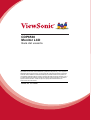 1
1
-
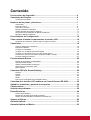 2
2
-
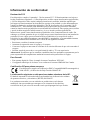 3
3
-
 4
4
-
 5
5
-
 6
6
-
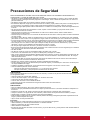 7
7
-
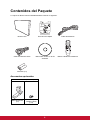 8
8
-
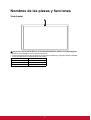 9
9
-
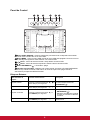 10
10
-
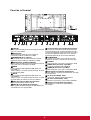 11
11
-
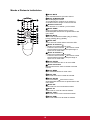 12
12
-
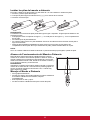 13
13
-
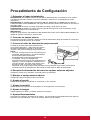 14
14
-
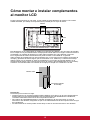 15
15
-
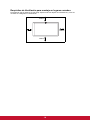 16
16
-
 17
17
-
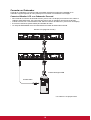 18
18
-
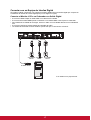 19
19
-
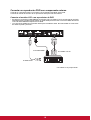 20
20
-
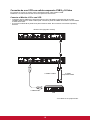 21
21
-
 22
22
-
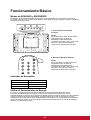 23
23
-
 24
24
-
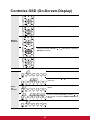 25
25
-
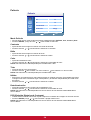 26
26
-
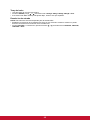 27
27
-
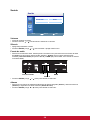 28
28
-
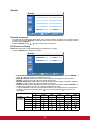 29
29
-
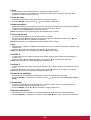 30
30
-
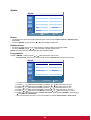 31
31
-
 32
32
-
 33
33
-
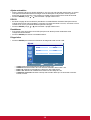 34
34
-
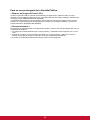 35
35
-
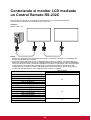 36
36
-
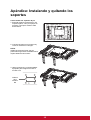 37
37
-
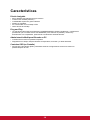 38
38
-
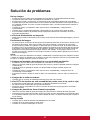 39
39
-
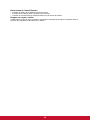 40
40
-
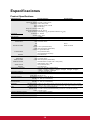 41
41
-
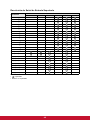 42
42
-
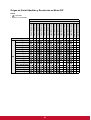 43
43
-
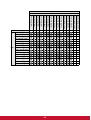 44
44
-
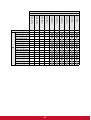 45
45
-
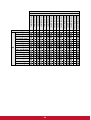 46
46
-
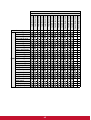 47
47
-
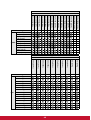 48
48
-
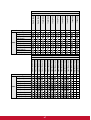 49
49
-
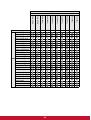 50
50
-
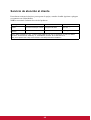 51
51
-
 52
52
-
 53
53
-
 54
54
-
 55
55
-
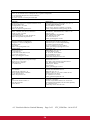 56
56
-
 57
57
ViewSonic CDP6530-S Guía del usuario
- Categoría
- Exhibiciones públicas
- Tipo
- Guía del usuario
- Este manual también es adecuado para
Artículos relacionados
-
ViewSonic CDP6530-T Guía del usuario
-
ViewSonic Car Video System CD4225 Manual de usuario
-
ViewSonic CDX4650-L-S Guía del usuario
-
ViewSonic CDE4600-L-S Guía del usuario
-
ViewSonic CDX5550-L-S Guía del usuario
-
ViewSonic CDE7520-W Guía del usuario
-
ViewSonic CDP4260-TL Manual de usuario
-
ViewSonic CDE4320-S Guía del usuario
-
ViewSonic CDP5562-L-S Guía del usuario
-
ViewSonic VS11838-1M Manual de usuario